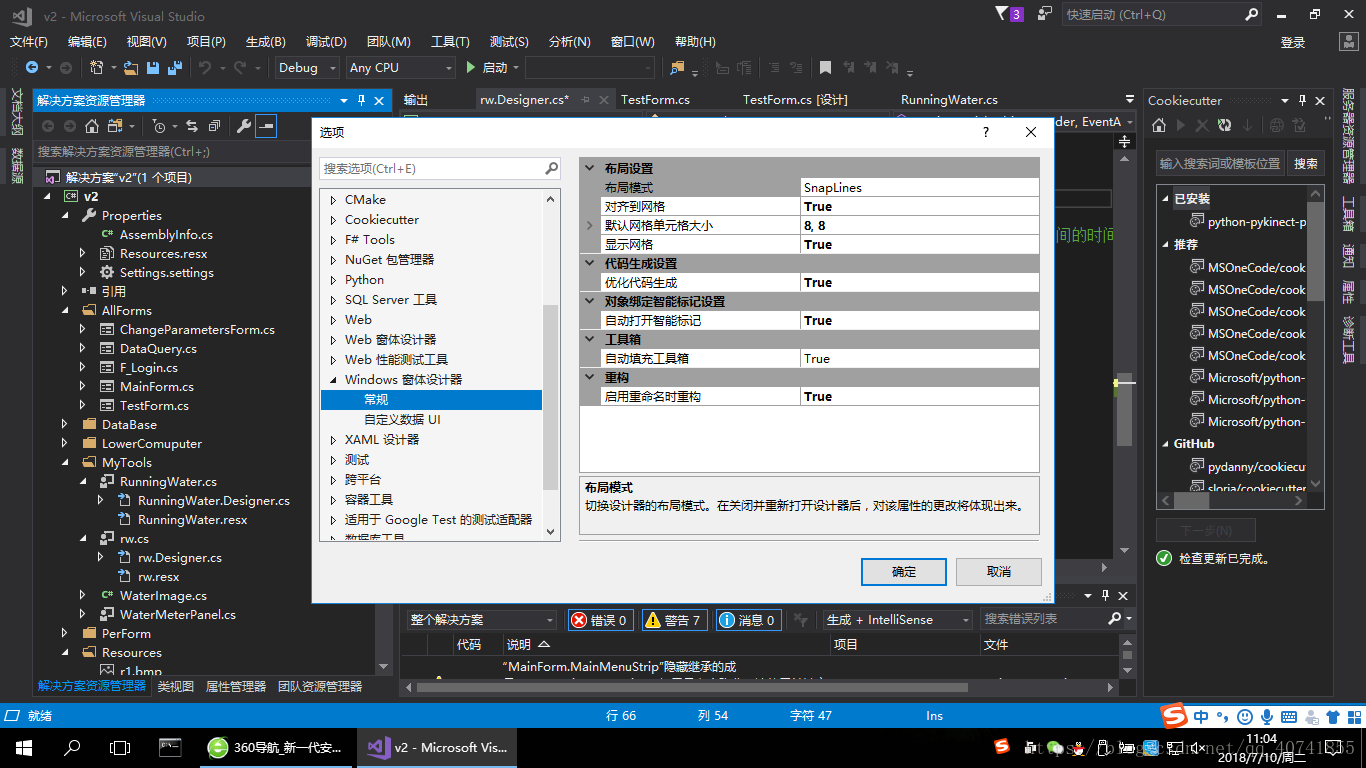C#將使用者自定義控制元件新增到工具箱中
組裝使用者自定義的窗體
為了複用和便於維護,在C#中如何用已有窗體組裝自己的窗體,並且可以在以後需要的時候隨意拖拽使用?
在專案或專案中的某個資料夾上右鍵——新增——使用者控制元件
然後就可以編輯了。

將使用者自定義控制元件新增到工具箱中,
這樣在以後的專案中,
需要的時候可以像使用工具箱中其他控制元件一樣使用自己設計的控制元件。
工具——選項——Windows窗體設計器——常規——工具箱——自動填充工具箱——True
相關推薦
C#將使用者自定義控制元件新增到工具箱中
組裝使用者自定義的窗體 為了複用和便於維護,在C#中如何用已有窗體組裝自己的窗體,並且可以在以後需要的時候隨意拖拽使用? 在專案或專案中的某個資料夾上右鍵——新增——使用者控制元件 然後就可以編輯了。 將使用者自定義控制元件新增到工具箱中, 這樣在以後的專案中
c# winform 給自定義控制元件新增事件
1)使用者控制元件UserControl1.cs using System; using System.Collections.Generic; using System.ComponentModel
C#編寫使用者自定義控制元件時引用web的webservice,提示錯誤
SqlDataAdapter.Update()方法把資料更新到資料庫這個功能該用C#的什麼功能實現SqlDataAdapter.Update()方法把資料更新到資料庫這個功能該用C#的什麼功能實現 silverlight有沒有可以顯示硬體數字的控制元件publicorient
ios-swift-為圖片控制元件(自定義控制元件)新增點選事件
@IBOutlet var img_guanggao: UIImageView! override func viewDidLoad() { super.viewDidLoad(
Android自定義控制元件(二)-給自定義控制元件新增事件
在這篇部落格中主要講解給Android自定義控制元件新增點選事件,實現可以按住百分比圓圈在螢幕上進行拖動圓圈的功能。分兩部分講,第一部分是獲取自定義控制元件的座標,第二部分是重新繪製控制元件。 第一部分:獲取自定義控制元件座標 首先看一張圖,這是自定義控制元件中獲
C# WinForm 使用者自定義控制元件閃爍的問題
使用WinForm開發,當使用了大量的使用者自定義控制元件UserControl時,介面拖動或切換時就會出現閃爍的問題。解決方法主要就是重寫UserControl和Form的CreatePar
在自定義控制元件的過程中犯下的錯,在呼叫有三個引數的構造方法時this(context,null,0);第二個引數為空,在Activity中 findViewById找到對應的控制元件時
在自定義控制元件的過程中犯下的錯,在呼叫有三個引數的構造方法時this(context,null,0);第二個引數為空,在Activity中 findViewById找到對應的控制元件,在給控制元件設
【轉】C#自定義控制元件:WinForm將其它應用程式窗體嵌入自己內部
PS:文末的附件已更新,這次我放到部落格園裡面了,不會彈出廣告,放心下載,O(∩_∩)O謝謝! 這是最近在做的一個專案中提到的需求,把一個現有的窗體應用程式介面嵌入到自己開發的窗體中來,看起來就像自己開發的一樣(實際上……跟自己開發的還是有一點點區別的,就是內嵌程式和宿
WPF自定義控制元件拖拽到介面報錯-未將物件設定到引用的例項
WPF自定義控制元件拖拽到介面報錯-未將物件設定到引用的例項 若給自定義控制元件註冊了許多屬性,那麼在拖拽使用這個控制元件時可能會引起這個錯誤。原因是控制元件初始化時,各個屬性未被顯式賦值。 解決辦法,給控制元件向外暴漏一初始化的方法,類似於這樣 public void XX
C#自定義控制元件美化的RadionButton和CheckButton加入了Image圖示
前段時間剛在CSDN上傳了一個美化的Radionbutton和CheckButton,但是加入imagelist後,顯示不出來,在這裡我對程式碼做了一些更改,希望對大家的學習有幫助。 控制元件效果圖如下: 1. &nb
C#:自定義控制元件筆記
以下操作是基於 Visual Studio 2017. 1.操作 先建立一個windows窗體應用。 右擊解決方案的名稱空間,新增一個類,不是新增一個使用者控制元件。 改這個類的程式碼,使之成為我們的 自定義控制元件。 2.程式碼如下: using Syst
Android自定義控制元件----繼承ViewGroup側滑選單3,普通側滑選單,新增選單切換按鈕(完結)
專案結構: 思路: 對外暴露一個選單開啟和關閉選單的方法toggle 當開啟時this.smoothScrollTo(0, 0);滑動選單顯示 當關閉時this.smoothScrollTo(mMenuWidth, 0);選單隱藏
使用者自定義控制元件.ascx怎樣才能做成.dll檔案新增到工具箱
// 指數 -- 當對陣列按各位進行排序時,exp=1;按十位進行排序時,exp=10;... int exp; // 陣列a中的最大值 int max = getMax(arr); // 從個位開始,對陣列a按"指數"進行排序 for (exp = 1;
C#中的自定義控制元件中的屬性、事件及一些相關特性的總結
今天學習了下C#使用者控制元件開發新增自定義屬性的事件,主要參考了MSDN,總結並實驗了一些用於開發自定義屬性和事件的特性(Attribute)。 在這裡先說一下我的環境: 作業系統:Windows7旗艦版(Service Pack 1) VS版本:Microsoft
easyui datagrid的toolbar如何新增輸入框或自定義控制元件
~_~一個程式設計師的淘寶店: 點選開啟連結 <script type="text/javascript"> $(function () { var lastIndex; $('#tt').datagrid({
C#自定義控制元件程式設計輕鬆入門(1)
前 言 話說,許多新手在接觸C#的時候都覺得C#使用起來特別容易方便,相對C++來說沒有那麼多的繁瑣,比如C++每次在使用一個函式,都要先在標頭檔案中宣告一遍,而C#宣告和實現都在一起,立馬可以用。而且不會一會要寫指標一會兒要寫引用,如果是遇到VC那些控制代碼就把頭給搞大。 隨著
C#自定義控制元件背景透明
在自定義控制元件中加入以下程式碼: public errorProvider() { InitializeComponent(); SetStyle( ControlStyles.UserPaint
C# Windows應用窗體使用者自定義控制元件--開關實現
先準備了兩個好看的開關圖片: 將圖片資源匯入專案 開啟Properties下Resources.rex: 選擇影象: 新增現有檔案:(將準備好的圖片新增) 新增完成,可以看到多了一個Resources資料夾,裡面就是我們剛剛新增的圖
C#自定義控制元件-消除閃爍
開始學習製作自定義控制元件的時候,自定義控制元件在重繪時總是發生閃爍。這是因為直接向螢幕繪圖導致的。自己繪製控制元件的外觀首先要過載OnPaint事件處理函式,該函式的一個簡單示例如下: protectedoverridevoid OnPaint(PaintEventArgs pe) {
C#中自定義控制元件隱藏基類成員(屬性、方法和事件)的方法
編寫自定義控制元件時,總是繼承C#中提供的Control類,而Control類是C#中所有窗體控制元件的基類,裡面定義了大量的屬性、方法和事件,而很多基類成員在自定義控制元件中可能不需要,因為編寫者會希望在自定義控制元件中隱藏這些成員,避免使用者呼叫這些成員。